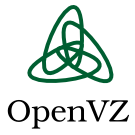
Bài viết trước đã hướng dẫn các bạn cách cài đặt OpenVZ trên CentOS 6, bài viết này sẽ hướng dẫn các bạn sử dụng công cụ vzdump để sao lưu và phục hồi các OpenVZ container.
1. Cài đặt vzdump:
rpm -ivh http://pkgs.repoforge.org/rpmforge-release/rpmforge-release-0.5.2-2.el6.rf.i686.rpm wget http://download.openvz.org/contrib/utils/vzdump/vzdump-1.2-4.noarch.rpm yum install cstream perl-LockFile-Simple rpm -ivh vzdump-1.2-4.noarch.rpm
2. Sao lưu (Backup) :
– Ví dụ 1: Sao lưu container có ID là 101
vzdump --compress --suspend 101
Hoặc
vzdump --compress --stop 101
Tuy nhiên, cách đầu tiên với tùy chọn “suspend” (tạm dừng) sẽ giảm thời gian downtime khi sao lưu container.
– Ví dụ 2 : Sao lưu tất cả container hiện có trên hệ thống
vzdump --compress --suspend --all
Hoặc
vzdump --compress --stop --all
Mặc định tất các tập tin sao lưu được lưu trữ tại thư mục /vz/dump :
[root@openvz ~]# ls -la /vz/dump/
total 126764
drwxr-xr-x. 2 root root 4096 Mar 27 00:45 .
drwxr-xr-x. 8 root root 4096 Mar 25 23:49 ..
-rw-r–r– 1 root root 2863 Mar 27 00:45 vzdump-openvz-101-2012_03_27-00_44_11.log
-rw-r–r– 1 root root 129792732 Mar 27 00:45 vzdump-openvz-101-2012_03_27-00_44_11.tgz
Nếu bạn muốn lưu trữ ở thư mục khác thì chỉ cần thêm tùy chọn “dumpdir“, ở ví dụ này thì lưu trữ ở thư mục /backup :
vzdump --compress --dumpdir /backup --suspend --all
2. Phục hồi (Restore):
Ví dụ: Phục hồi sang container mới có ID là 102 với bản sao lưu có tên “vzdump-openvz-101-2012_03_27-00_44_11.tgz“. Lưu ý, ID 102 hiện chưa sử dụng trên hệ thống. Nếu đã có trên hệ thống, bạn sẽ gặp phải lỗi “VM already exists”:
vzrestore /vz/dump/vzdump-openvz-101-2012_03_27-00_44_11.tgz 102
Kết quả phục hồi thành công :
INFO: restore openvz backup ‘/vz/dump/vzdump-openvz-101-2012_03_27-00_44_11.tgz’ using ID 102
INFO: extracting archive ‘/vz/dump/vzdump-openvz-101-2012_03_27-00_44_11.tgz’
INFO: Total bytes read: 346787840 (331MiB, 70MiB/s)
INFO: extracting configuration to ‘/etc/vz/conf/102.conf’
INFO: restore openvz backup ‘/vz/dump/vzdump-openvz-101-2012_03_27-00_44_11.tgz’ successful
Ngoài ra, còn rất nhiều cách sao lưu sử dụng vzdump, ví dụ như sử dụng phân vùng LVM để sao lưu được nhanh chóng và hạn chế tối đa thời gian downtime. Các bạn tham khảo thêm tại trang web chính thức của OpenVZ [tại đây]
This work, unless otherwise expressly stated, is licensed under a Creative Commons Attribution-NonCommercial-NoDerivs 3.0 Vietnam License.




